تغيير نوع الحساب في Windows 10
في Windows 10 ، تمتلك حسابات المستخدمين مستويات مختلفة من أذونات الوصول. اثنان من أكثر المستخدمين القياسيين والمسؤولين شيوعًا. عندما تم تقديم UAC في Vista ، تم تجريد حتى امتيازات حساب المسؤول ما لم يكن البرنامج يعمل بشكل مرتفع. بينما يمكن للمرء بسهولة تخصيص نوع حساب باستخدام Group Policy وأداة إدارة الكمبيوتر ، فإن واجهة المستخدم المبسطة لنظام التشغيل Windows 10 تقدم لك حسابًا قياسيًا ومسؤولًا. إليك كيفية التبديل بين الاثنين لحساب موجود بالفعل.
الإعلانات
دعونا نرى أولاً الفرق بين الحساب القياسي والمسؤول.
حسابات المستخدم القياسية مخصصة للاستخدام اليومي قبل نظام التشغيل Vista. يمكن للمستخدم الذي لديه حساب قياسي تغيير بعض الإعدادات لكل مستخدم لتخصيص بيئته وفتح أي تطبيق مثبت. لم يتمكن المستخدمون القياسيون من تثبيت البرامج التي تتكامل بشدة مع نظام التشغيل أو تغيير الإعدادات على مستوى النظام ، مما يجعلها آمنة للغاية. ومع ذلك ، نظرًا لأن Windows تم شحنه لسنوات باستخدام حساب المسؤول افتراضيًا ، فقد عمل الجميع كمسؤول وقليل من الأشخاص عناء التشغيل كمستخدم قياسي. تم تقديم التحكم بحساب المستخدم (UAC) في نظام التشغيل Vista لموازنة قابلية الاستخدام مع الأمان. بدلاً من توفير كلمة مرور أو بيانات اعتماد أخرى في كل مرة ، طلب حساب المسؤول فقط تأكيدًا يدويًا وكانت الحسابات القياسية تتطلب بيانات اعتماد. للقيام بأي إجراء على مستوى النظام مثل تثبيت تطبيق لجميع المستخدمين يغير سلوك نظام التشغيل أو يغيره إعدادات النظام ، سيُطلب من حساب المستخدم القياسي تقديم بيانات اعتماد لمسؤول الحساب.
مدير: يتمتع هذا النوع من الحسابات بوصول كامل إلى جميع إعدادات الكمبيوتر والمهام الإدارية وخيارات نظام التشغيل العالمي. يمكن لحساب المسؤول تثبيت البرامج التي تتكامل بعمق مع نظام التشغيل وإدارة حسابات المستخدمين الأخرى وبرامج التشغيل وما إلى ذلك. نظرًا لأن البرامج الضارة بدأت تنتشر على نطاق واسع بسبب انتشار الإنترنت والطبيعة المفتوحة لبرنامج منصة Windows ، كان كل مستخدم يعمل كمسؤول مع وصول كامل لأي برنامج لتعديل Windows خطير >> صفة. لذلك تم تقديم UAC بحيث يمكن تشغيل البرامج بشكل مرتفع فقط عند القيام بإجراءات على مستوى النظام ولكن بخلاف ذلك ، حتى حساب المسؤول يعمل بأذونات مقفلة. عندما يتطلب أحد التطبيقات رفع UAC ، يمكن لحساب المسؤول تأكيده باستخدام موجه حوار نعم / لا على سطح المكتب الآمن. لا أوراق اعتماد مطلوبة.
كما هو واضح من النص أعلاه ، لتغيير نوع الحساب في Windows 10 ، يجب تسجيل الدخول كمسؤول.
عندما تقوم بتثبيت Windows 10 ، فإنه ينشئ حساب مسؤول لاسم المستخدم الذي تحدده أثناء الإعداد. عند إضافة حساب جديد في نظام التشغيل المثبت ، يتيح لك Windows 10 إنشاء حساب قياسي.
هناك طريقتان ل قم بتغيير نوع الحساب في Windows 10. سنرى كيف يمكن القيام بذلك باستخدام تطبيق الإعدادات ومن لوحة التحكم الكلاسيكية. إليك كيفية تغيير نوع الحساب في نظام التشغيل Windows 10 باستخدام الإعدادات.
لتغيير نوع الحساب في Windows 10، قم بما يلي.
-
أفتح الإعدادات.

- انتقل إلى حسابات المستخدمين -> العائلة والأشخاص الآخرين:

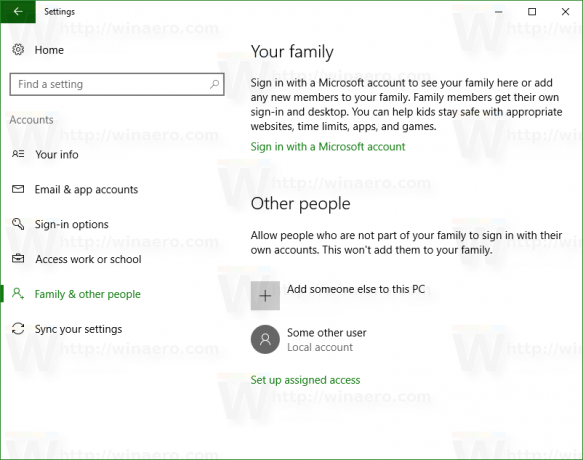
- انقر فوق الحساب المطلوب لتحديده. سترى الزر تغيير نوع الحساب:
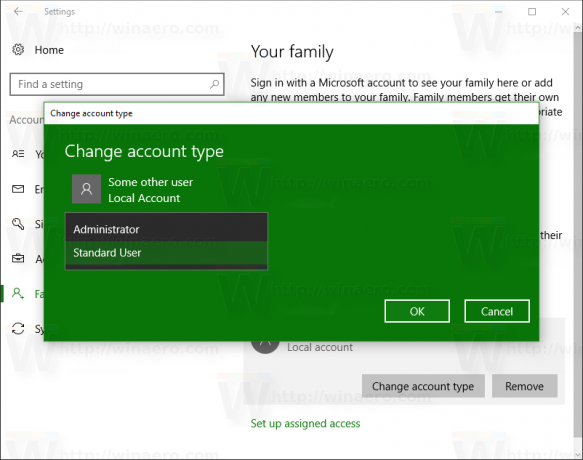
- انقر فوق هذا الزر وحدد نوع الحساب المطلوب في مربع الحوار التالي.
هذه طريقة بسيطة جدًا لتغيير نوع الحساب.
بدلاً من ذلك ، يمكنك الرجوع إلى لوحة التحكم الكلاسيكية.
قم بتغيير نوع الحساب في Windows 10 باستخدام لوحة التحكم
- افتح لوحة التحكم.
- انتقل إلى لوحة التحكم / حسابات المستخدمين:

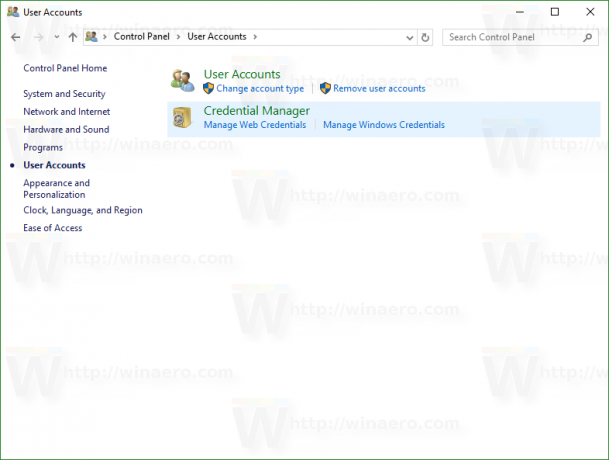
- ضمن "حسابات المستخدمين" ، انقر على الرابط تغيير نوع الحساب:

- في الصفحة التالية ، انقر فوق الحساب الذي تريد تعديله:
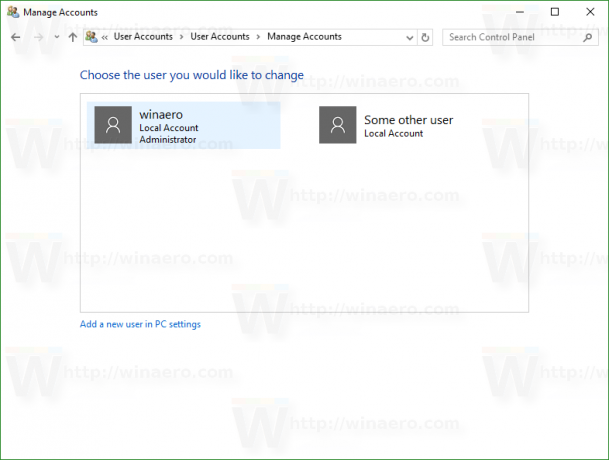 ستظهر الصفحة التالية:
ستظهر الصفحة التالية:
- هنا ، انقر فوق الارتباط قم بتغيير نوع الحساب:
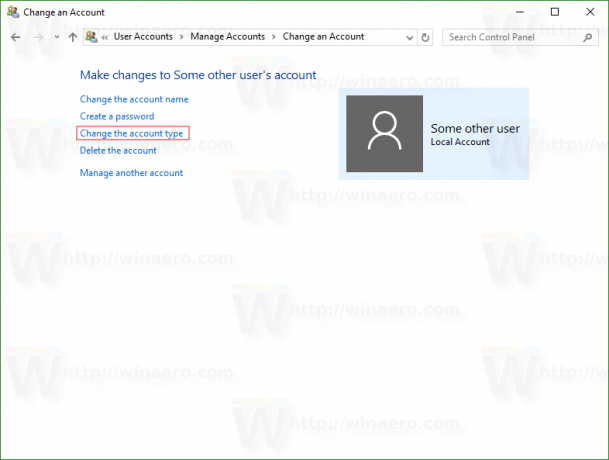 ستكون النتيجة كما يلي:
ستكون النتيجة كما يلي: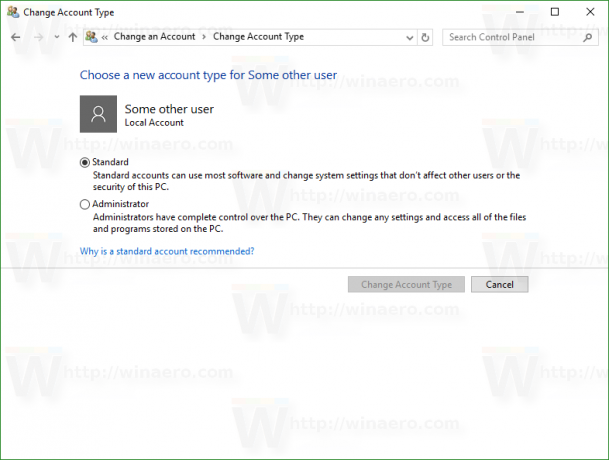
اختر نوع الحساب المطلوب وقد انتهيت.
بدلاً من ذلك ، يمكنك محاولة استخدام الأوامر التالية:
السيطرة على كلمات مرور المستخدم 2
أو
netplwiz
صحافة يفوز +ص مفاتيح الاختصار معًا على لوحة المفاتيح واكتب أحد الأوامر أعلاه في مربع التشغيل.
الحوار التالي سيظهر: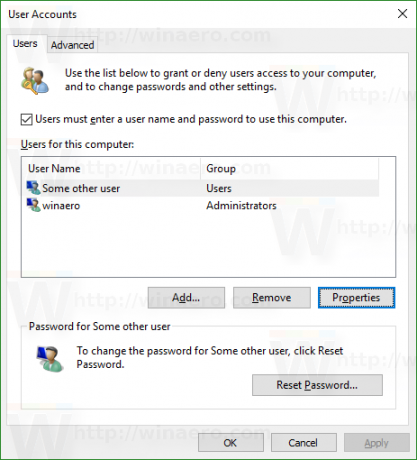
هناك ، انقر فوق حساب المستخدم المطلوب واضغط على "خصائص":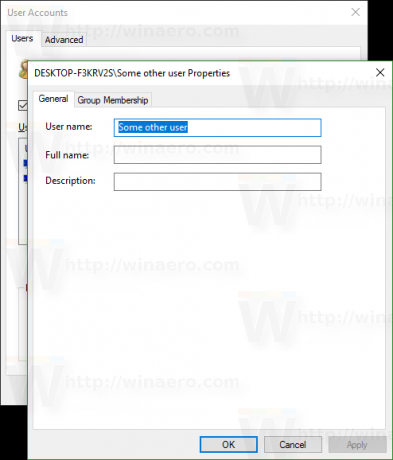
انتقل إلى علامة التبويب "عضوية المجموعة":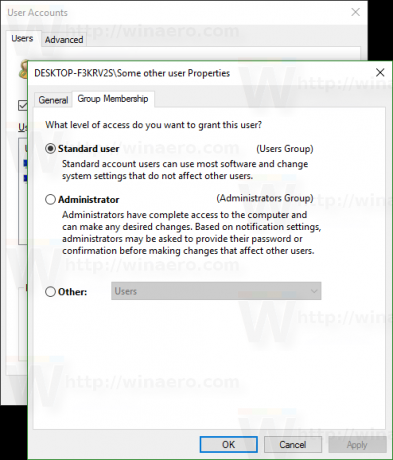
هناك ستجد مجموعة الخيارات المألوفة.
لاحظ أنه إذا كان هناك حساب مستخدم فقط بامتيازات المسؤول على جهاز الكمبيوتر الخاص بك ولا يوجد حساب مستخدم آخر ، فلا يمكنك تغييره إلى مستخدم قياسي.
هذا كل شيء.



